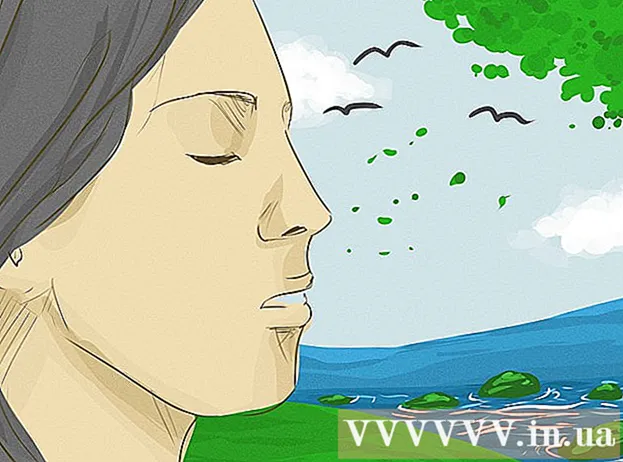Autorius:
Charles Brown
Kūrybos Data:
6 Vasario Mėn 2021
Atnaujinimo Data:
1 Liepos Mėn 2024

Turinys
- Žengti
- 1 būdas iš 2: pakeiskite profilio URL naudodami programą „Messenger“
- 2 metodas iš 2: pakeiskite profilio URL darbalaukyje
- Patarimai
- Įspėjimai
Šis straipsnis parodys, kaip pakeisti „Facebook“ URL pakeičiant „Facebook“ vartotojo vardą. Jūsų „Facebook“ vartotojo vardas yra naudojamas kaip numatytasis žiniatinklio adresas jūsų profilio URL pabaigoje. „Facebook“ vartotojo vardą galite pakeisti įprastoje „Facebook“ svetainėje arba naudodami „iOS“ arba „Android“ skirtą „Facebook Messenger“ programą.
Žengti
1 būdas iš 2: pakeiskite profilio URL naudodami programą „Messenger“
 Atidarykite „Facebook Messenger“. Programa primena mėlyną kalbos burbulą, kuriame yra baltas žaibas. Nors negalite pakeisti savo profilio URL naudodami „Facebook“ mobiliąją programą, tai galite padaryti naudodami „Messenger“.
Atidarykite „Facebook Messenger“. Programa primena mėlyną kalbos burbulą, kuriame yra baltas žaibas. Nors negalite pakeisti savo profilio URL naudodami „Facebook“ mobiliąją programą, tai galite padaryti naudodami „Messenger“. - Jei nesate prisijungę prie „Messenger“, atlikite tai su savo telefono numeriu (arba el. Pašto adresu) ir „Facebook“ slaptažodžiu.
- Taip pat galite atidaryti „Facebook Messenger“ programą iš „Facebook“ programos, viršutiniame dešiniajame kampe palietę piktogramą, panašią į kalbos burbulą su žaibu.
 Apatiniame kairiajame ekrano kampe palieskite juodos kalbos burbulo piktogramą. Kai atidarytas pokalbio ekranas, spustelėkite mygtuką „Atgal“ viršutiniame kairiajame ekrano kampe, kol pamatysite piktogramą su juodu kalbos burbulu.
Apatiniame kairiajame ekrano kampe palieskite juodos kalbos burbulo piktogramą. Kai atidarytas pokalbio ekranas, spustelėkite mygtuką „Atgal“ viršutiniame kairiajame ekrano kampe, kol pamatysite piktogramą su juodu kalbos burbulu. - Jei pokalbio metu atidarytas „Messenger“, pirmiausia paspauskite mygtuką „Atgal“ viršutiniame kairiajame ekrano kampe.
 Palieskite savo profilio piktogramą. Tai rodoma viršutiniame kairiajame ekrano kampe („iPhone“) arba viršutiniame dešiniajame ekrano kampe („Android“).
Palieskite savo profilio piktogramą. Tai rodoma viršutiniame kairiajame ekrano kampe („iPhone“) arba viršutiniame dešiniajame ekrano kampe („Android“). - „IPhone“ sistemoje ši piktograma parodys jūsų „Facebook“ profilio nuotrauką, jei turite.
 Paspauskite Vartotojo vardas. Ši parinktis yra maždaug ekrano viduryje.
Paspauskite Vartotojo vardas. Ši parinktis yra maždaug ekrano viduryje.  Paspauskite Redaguoti vartotojo vardą. Tai yra iššokanti šio puslapio parinktis.
Paspauskite Redaguoti vartotojo vardą. Tai yra iššokanti šio puslapio parinktis.  Įveskite naują vartotojo vardą. Tai tekstas, kuris bus rodomas po „/“ URL „www.facebook.com/“.
Įveskite naują vartotojo vardą. Tai tekstas, kuris bus rodomas po „/“ URL „www.facebook.com/“.  Paspauskite Sutaupyti („iPhone“) arba ✓ („Android“) viršutiniame dešiniajame ekrano kampe. Tai pakeis jūsų „Facebook“ URL ir URL pabaigoje bus rodomas naujas vartotojo vardas.
Paspauskite Sutaupyti („iPhone“) arba ✓ („Android“) viršutiniame dešiniajame ekrano kampe. Tai pakeis jūsų „Facebook“ URL ir URL pabaigoje bus rodomas naujas vartotojo vardas. - Jei nematote šios parinkties, jūsų įvesto vartotojo vardo negalima.
2 metodas iš 2: pakeiskite profilio URL darbalaukyje
 Eikite į „Facebook“ svetainę. Norėdami tai padaryti, savo naršyklėje turite naršyti adresu https://www.facebook.com/.
Eikite į „Facebook“ svetainę. Norėdami tai padaryti, savo naršyklėje turite naršyti adresu https://www.facebook.com/. - Jei nesate prisijungę prie „Facebook“, prieš tęsdami, įveskite savo el. Pašto adresą (arba telefono numerį) ir slaptažodį.
 spustelėkite ▼. Tai yra „Facebook“ puslapio viršuje, dešinėje, tiesiai nuo piktogramos „?“.
spustelėkite ▼. Tai yra „Facebook“ puslapio viršuje, dešinėje, tiesiai nuo piktogramos „?“.  spustelėkite Nustatymai išskleidžiamojo meniu apačioje.
spustelėkite Nustatymai išskleidžiamojo meniu apačioje. spustelėkite Vartotojo vardas šalia „General“ puslapio parinkčių sąrašo viršaus.
spustelėkite Vartotojo vardas šalia „General“ puslapio parinkčių sąrašo viršaus.- Jei nematote šios parinkties, būtinai peržiūrėkite „General“ puslapį spustelėdami „General“ viršutiniame kairiajame puslapio kampe.
 Įveskite naują vartotojo vardą. Atlikite tai teksto lauke, esančiame teksto „Vartotojo vardas“ dešinėje.
Įveskite naują vartotojo vardą. Atlikite tai teksto lauke, esančiame teksto „Vartotojo vardas“ dešinėje.  spustelėkite Išsaugomi pakeitimai. Tai mėlynas mygtukas Vartotojo vardo skilties apačioje.
spustelėkite Išsaugomi pakeitimai. Tai mėlynas mygtukas Vartotojo vardo skilties apačioje. - Jei šis mygtukas yra pilkas, o ne mėlynas, jūsų įvestas vartotojo vardas jau yra paimtas.
 Įveskite savo „Facebook“ slaptažodį ir spustelėkite Pateikti. Kol slaptažodis bus teisingas, jis išsaugos jūsų vartotojo vardą ir pritaikys jį „Facebook“ URL.
Įveskite savo „Facebook“ slaptažodį ir spustelėkite Pateikti. Kol slaptažodis bus teisingas, jis išsaugos jūsų vartotojo vardą ir pritaikys jį „Facebook“ URL.
Patarimai
- „Facebook“ rekomenduoja jūsų tikrąjį vardą naudoti kaip profilio URL dalį, nes žmonėms bus lengviau jus rasti pagal jūsų URL.
Įspėjimai
- Pakeitus URL darbalaukyje ar mobiliajame įrenginyje, jis bus pakeistas visuose sinchronizuotuose įrenginiuose ir paslaugose (pvz., „Facebook Messenger“).
- Gali praeiti šiek tiek laiko, kol jūsų naujas URL bus rodomas kaip jūsų vartotojo vardas „Facebook Messenger“.